Добър ден, скъпи читатели на блога. OS Windows 10 ни донесе голям брой нови функции, които са полезни чипс и лекота на използване, но много потребители не могат да решат проблема с Bluetooth много често се срещат в системата. Има толкова много варианти за справяне с този проблем, може би Bluetooth не работи поради неправилно инсталирани драйвери, нека да обясни ситуацията в детайли.
Въпреки това, заедно с положителните промени, също така посочва отрицателен, включително тези, свързани с Bluetooth. Доста често се сблъскват с факта, че правилното използване на Bluetooth е просто невъзможно - това води до сериозни неудобства. Какво да се направи в такава ситуация? Виновни са само операционната система не е необходимо, тъй като можете да опитате някои от начините, по които могат да решават проблеми, които възникват, като се гарантира правилното функциониране.
Премахване на проблема чрез информация за поддръжка на Bluetooth услуга
Един от най-често срещаните причини за дискомфорт става на фона Bluetooth поддръжка услуга не функционира правилно, което води до неизправност. Разбира се, трябва да се направи в цяла, така че първата стъпка е да се извършват проверки.
Решение 1: Вие трябва да отидете в менюто "Старт", след което натиснете бутона "Run" (втората и, съответно, по-бърз вариант - комбинация от клавиши Win + R), след това въведете services.msc ,, натискане на клавиша Enter в края на ,
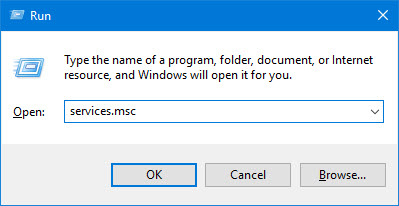
Тези стъпки ще дават достъп до управлението на инструмент на всички услуги на Windows, в които трябва да се намери вече споменатите Bluetooth поддръжка. Основната цел: да се уверите, че тя работи, което ще се докладва на съответния статут.
Не можем да изключим факта, че услугата не е в ход, така че трябва да го оправя ръчно - с помощта на десния бутон на мишката, изберете опцията "Start", което веднага се промени статута.
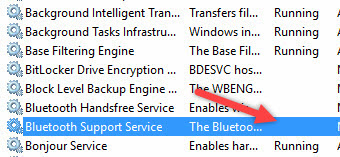
Ако искате, можете да предоставите автоматична функция старт, когато Windows стартира - за да направите това, вие трябва да използвате мишката, за да изберете самата услуга, след което изберете "Properties".
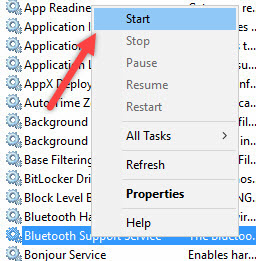
След това, трябва да отвори врати, през прозореца, когато потребителят избере опцията "Automatic" от "тип Startup" падащото меню, а след това остава само да натиснете бутона "ОК", за да запазите промените.

контролен панел
Друг начин да се коригират съществуващите недостатъци ще премахване и добавяне на устройство. Мнозина запознати причина, че Bluetooth е включен, без никакви проблеми, обаче, с връзка към целта устройство затруднения. Out? Премахване на устройството, и веднага след това добавете я отново, защото тези стъпки може да стане ефективна опозиция. Как точно да стане това? За да направите това, отворете "Control Panel" в менюто "Старт".
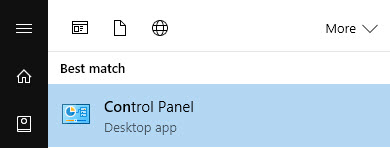
Следван от бутона, за да намерите най-"Устройства и принтери".
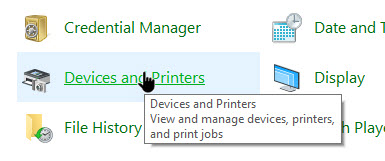
Преди да се наложи да отворите списък с всички свързани устройства - сред тях намери нещо, което ви интересува, и след това изберете опцията "Премахване на устройството".
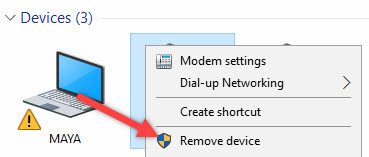
След това можете да добавите отново желаното устройство с помощта на инструкциите на екрана, за да ви помогне да разберете лентата за навигация, и да се гарантира правилното функциониране на Bluetooth в бъдеще.
Това е интересно. Няколко начина да се деактивира при заключен екран на Windows 10, прочетете повече тук.
Понякога, дори когато Bluetooth е пуснат на вашия компютър или лаптоп правилно, просто няма да е възможно вас, когато иска да влезе в престижната списък на дадено устройство.
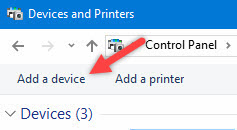
За да направите това, да намерите вашия компютър в "Устройства и принтери", щракнете с десния бутон върху него, за да изберете опцията "Настройки за Bluetooth." След прозореца подходящите настройки беше отворена, трябва да поставите отметка в квадратчето, че "Позволи на Bluetooth устройства да намират този компютър", а след това натиснете бутона "ОК", промените са били спасени.
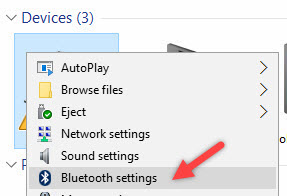
Можете също да опитате да обновите или повторно инсталиране на Bluetooth драйвер. Тя не трябва да бъде изненада, тъй като най-често основният виновник за неефективна работа са повредени Bluetooth шофьори - това е поправим, ако се приемат правилните стъпки.
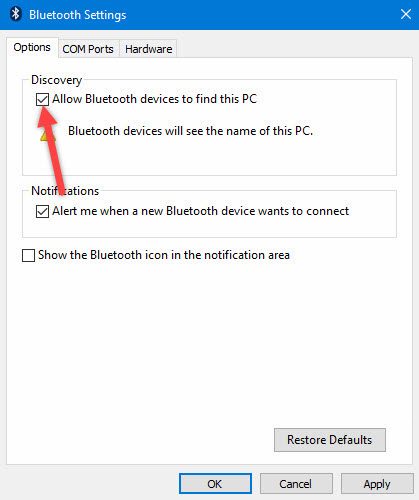
Това решение не е случайно, е добра идея, за да се повиши / преинсталирате драйвера ще трябва уебсайт Bluetooth на производителя - това е безопасен и лесен, защото премахва нежелани рискове. Наистина е важно, че можете лесно да актуализирате или изтриете драйвера от Device Manager. Какво трябва да направя? Необходимо е да изберете "Мениджър на устройството" в менюто "Старт", а след това да го отворите. Получаването на достъп, трябва да щракнете върху устройството BT, защото това е, което ви позволява да изберете "Properties".
След това трябва в качествата, които трябва да отидете на раздела "Driver" - от тук можете да лесно да изтриете, да възстановявате или обновете драйвера, като кликнете на съответния бутон, това, което ще помогне на инструкциите на екрана.
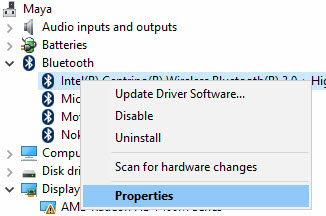
Задължително е да се опитате отстраняване на хардуер за Windows. Тя може да бъде реална икономия в случай, че някой от горните действия не помогна, така че е хардуерни грешки.
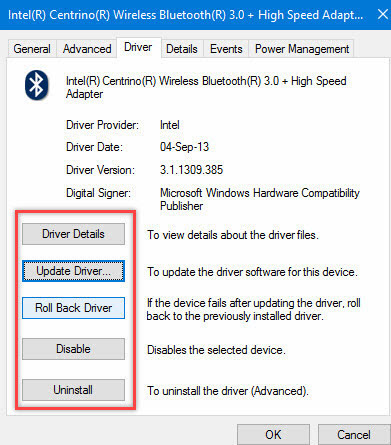
За да направите това, вие трябва да намерите програма «отстраняване на неизправности» в старт менюто и след това да го отворите.
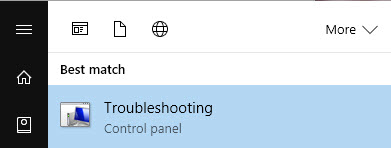
С достъп, кликнете върху "Хардуер и звук" - ще бъдат прехвърлени към широка гама от възможности. Имайте предвид, че след като изберете "Оборудване и устройства", следвайте инструкциите на екрана, за да получите правилните кръпки.
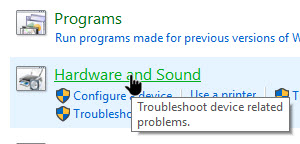
Най-важното нещо - проблемът с Bluetooth може да бъде различен, но по-внимателно вглеждане ще бъде в състояние да се определи точната причина е, явление.
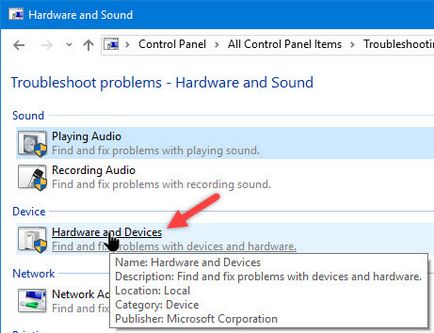
Ето защо винаги трябва да имате под ръка списък с ефективни действия за коригиране на ситуацията, дори позволява на потребителите на Windows 10, които нямат много опит.
